- Parte 1. Recupera le foto da iPhone rotto con FoneLab per iOS
- Parte 2. Come recuperare le foto da un iPhone rotto tramite iCloud Backup
- Parte 3. Come recuperare le foto da un iPhone rotto utilizzando iTunes
- Parte 4. Come ottenere foto da iPhone rotto tramite Finder
- Parte 5. Ottieni foto da iPhone rotto da Google Foto
- Parte 6. Domande frequenti sul recupero di immagini da iPhone rotto
Come recuperare le foto dall'iPhone rotto con i metodi migliori
 aggiornato da Boey Wong / 12 luglio 2022 09:15
aggiornato da Boey Wong / 12 luglio 2022 09:15Il mio iPhone è rotto ora e voglio sapere se è possibile recuperare le foto dall'iPhone rotto? Sai, penso che non sia facile. Qualcuno può aiutare?
Grazie all'ottima fotocamera e ad altre specifiche, l'iPhone ha ottenuto la soddisfazione di innumerevoli fan. Possono scattare e salvare foto sui propri dispositivi ogni volta che lo desiderano. Essendo uno dei telefoni cellulari più popolari, gli utenti di iPhone potrebbero anche riscontrare che l'iPhone è rotto e desiderano ottenere dati dall'iPhone. Ecco la domanda, come recuperare le foto dall'iPhone rotto in modo sicuro e veloce?
Questo post ti mostrerà i 5 metodi più efficienti e semplici per risolvere i tuoi problemi.
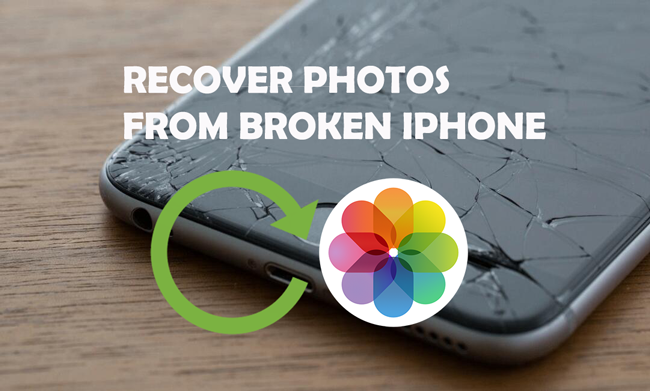
Con FoneLab per iOS, recupererai i dati persi / cancellati di iPhone, inclusi foto, contatti, video, file, WhatsApp, Kik, Snapchat, WeChat e altri dati dal tuo backup o dispositivo iCloud o iTunes.
- Recupera foto, video, contatti, WhatsApp e altri dati con facilità.
- Anteprima dei dati prima del recupero.
- iPhone, iPad e iPod touch sono disponibili.

Elenco delle guide
- Parte 1. Recupera le foto da iPhone rotto con FoneLab per iOS
- Parte 2. Come recuperare le foto da un iPhone rotto tramite iCloud Backup
- Parte 3. Come recuperare le foto da un iPhone rotto utilizzando iTunes
- Parte 4. Come ottenere foto da iPhone rotto tramite Finder
- Parte 5. Ottieni foto da iPhone rotto da Google Foto
- Parte 6. Domande frequenti sul recupero di immagini da iPhone rotto
Parte 1. Recupera le foto da iPhone rotto con FoneLab per iOS
FoneLab per iOS è una terza parte sul computer per aiutarti recuperare i dati da iPhone. È potente per ripristinare i dati di iPhone, iPad e iPod Touch direttamente dal dispositivo o eseguire il backup dei file dopo la scansione. Sono supportati foto, video, contatti, messaggi, WhatsApp e altro, puoi usarlo facilmente sia su Windows che su Mac per recuperare foto da iPhone rotto.
Opzione 1. Recupera direttamente le foto dall'iPhone rotto
Questo metodo è disponibile per le persone che non dispongono di un file di backup. E vuoi ripristinare i dati dell'iPhone da un dispositivo rotto.
Con FoneLab per iOS, recupererai i dati persi / cancellati di iPhone, inclusi foto, contatti, video, file, WhatsApp, Kik, Snapchat, WeChat e altri dati dal tuo backup o dispositivo iCloud o iTunes.
- Recupera foto, video, contatti, WhatsApp e altri dati con facilità.
- Anteprima dei dati prima del recupero.
- iPhone, iPad e iPod touch sono disponibili.
Passo 1 Scarica e installa FoneLab per iOS sul computer, collega iPhone al computer.

Passo 2 Esegui il programma sul computer, scegli recupero dati iPhone > Recupera dal dispositivo iOS dall'interfaccia principale.
Passo 3 Scegli il tipo di dati per scansionare il tuo dispositivo, clicca Avvio scansione pulsante.

Passo 4 Scegli le foto che desideri ripristinare dall'iPhone rotto e fai clic su Recuperare pulsante infine.
Opzione 2. Ripristina le foto da iCloud Backup
Se hai eseguito automaticamente il backup dei dati dell'iPhone tramite Impostazioni o manualmente, puoi facilmente ripristinare le foto dell'iPhone dal backup di iCloud come di seguito.
Passo 1 Clicchi Recupero Dati iPhone > Ripristina dal file di backup di iCloud.
Passo 2 Ti verrà chiesto di accedere al tuo account iCloud. Inserisci l'account e la password corretti.
Passo 3 Seleziona un file di backup e fai clic su Scaricare pulsante.
Passo 4 Scegli Telecamere, Stream delle foto, Photo Library or foto App sul pannello di sinistra di conseguenza e controlla gli elementi che desideri ripristinare. Clic Recuperare pulsante.
Con FoneLab per iOS, recupererai i dati persi / cancellati di iPhone, inclusi foto, contatti, video, file, WhatsApp, Kik, Snapchat, WeChat e altri dati dal tuo backup o dispositivo iCloud o iTunes.
- Recupera foto, video, contatti, WhatsApp e altri dati con facilità.
- Anteprima dei dati prima del recupero.
- iPhone, iPad e iPod touch sono disponibili.
Opzione 3. Ripristina le foto dal backup di iTunes
Per le persone che hanno file di backup sul computer tramite iTunes, puoi utilizzare iTunes per ripristinare le foto dai file di backup sul computer, se lo desideri. Di seguito la dimostrazione.
Passo 1 Seleziona Recupero Dati iPhone > Ripristina dal file di backup di iCloud, quindi fai clic su uno dei file di backup che contiene le tue foto e vai avanti.
Passo 2 Clicchi Telecamere, Stream delle foto, Photo Library or foto App sul lato sinistro e controlla le foto che desideri ripristinare.
Passo 3 Clicca su Recuperare pulsante.
Se preferisci utilizzare i metodi Apple per recuperare le foto, passa alle parti seguenti.
Parte 2. Come recuperare le foto da un iPhone rotto tramite iCloud Backup
Per gli utenti iPhone, iCloud è un servizio cloud specifico per salvare e ripristinare facilmente i dati. Non c'è dubbio che puoi anche recuperare i dati dal backup di iCloud se il tuo iPhone è rotto e hai già eseguito il backup delle foto su iCloud.
Ecco i passaggi dettagliati:
Passo 1 Collega iPhone al computer che esegue iTunes/Finder e fai clic dispositivo icona> Sommario > ripristinare iPhone.
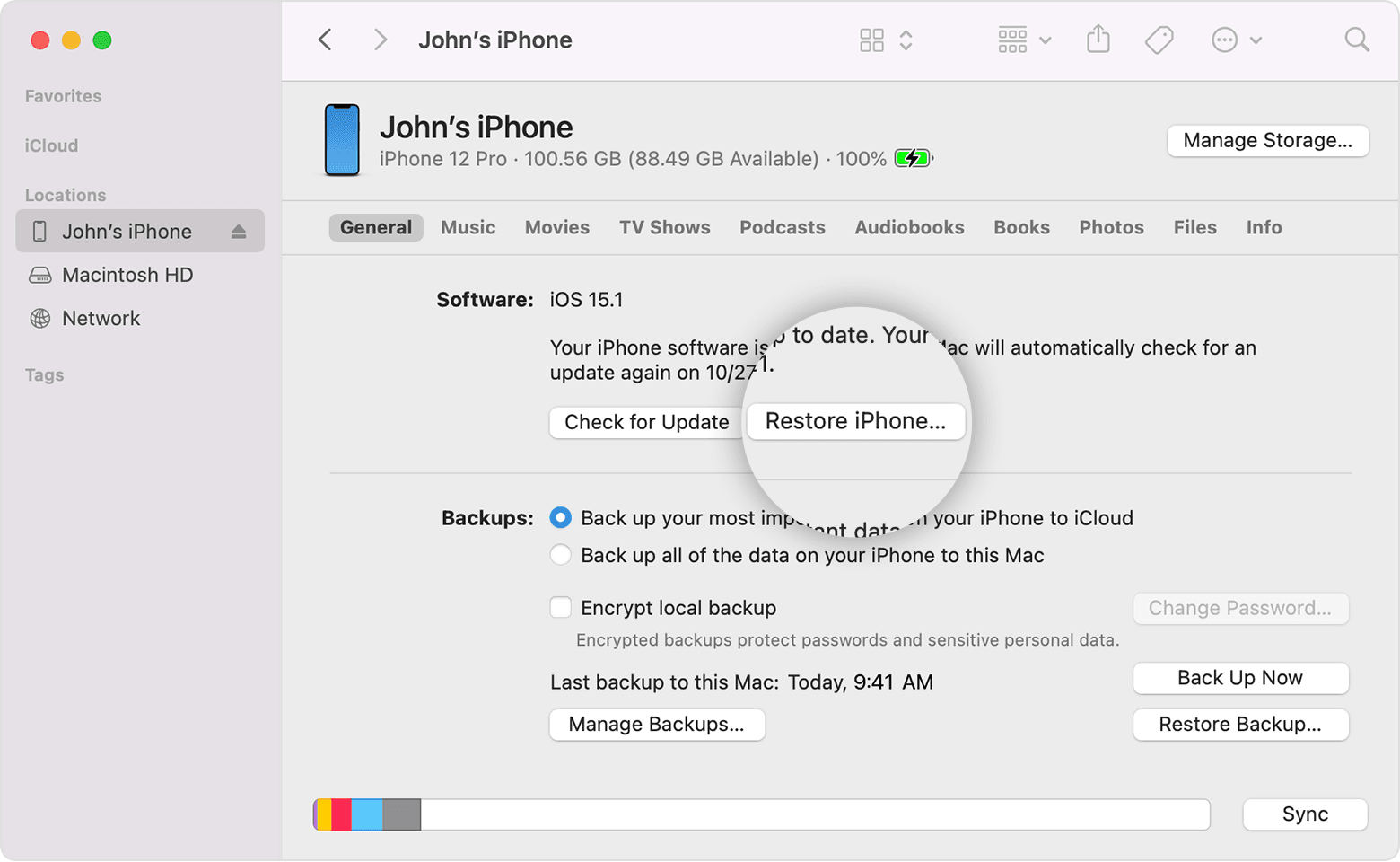
Passo 2 Successivamente, configura l'iPhone come al solito e seleziona Ripristina da iCloud Backup durante la procedura.
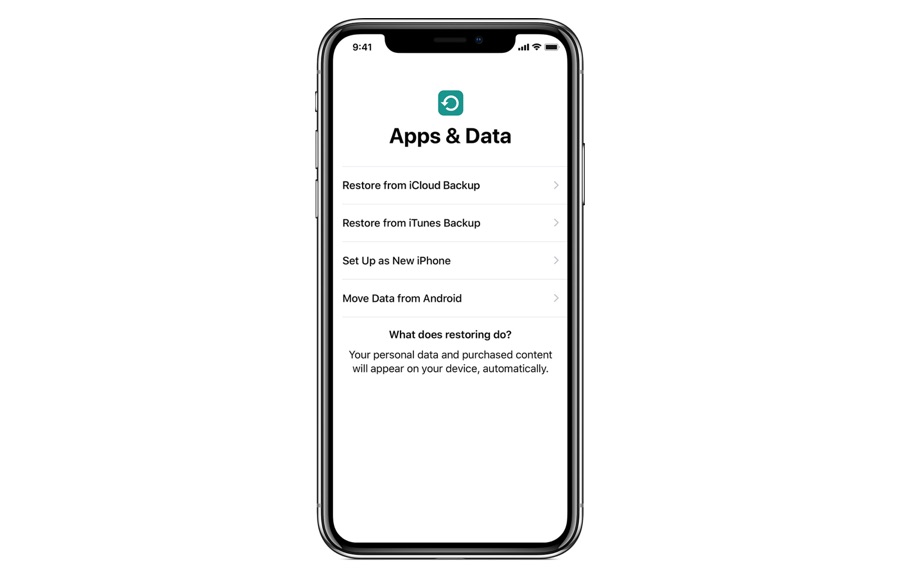
Passo 3 Devi accedere al tuo account e selezionare un file di backup contenente le foto che desideri ripristinare.
Nota che questo metodo cancellerà tutti i dati dall'iPhone rotto.
Oltre a iCloud, hai anche altri modi Apple come iTunes o Finder per gestire rapidamente i dati rotti di iPhone.
Con FoneLab per iOS, recupererai i dati persi / cancellati di iPhone, inclusi foto, contatti, video, file, WhatsApp, Kik, Snapchat, WeChat e altri dati dal tuo backup o dispositivo iCloud o iTunes.
- Recupera foto, video, contatti, WhatsApp e altri dati con facilità.
- Anteprima dei dati prima del recupero.
- iPhone, iPad e iPod touch sono disponibili.
Parte 3. Come recuperare le foto da un iPhone rotto utilizzando iTunes
Apple ha rilasciato iTunes sia su Windows che su macOS precedenti per gestire i dati iOS. Puoi eseguirlo sul computer per sincronizzare i dati senza ostacoli. Quindi, se vuoi ripristinare le foto dal file di backup di iTunes, puoi anche controllare il tutorial.
Passo 1 Esegui iTunes sul computer e collega iPhone ad esso. E poi clicca dispositivo icona> Sommario > Restore Backup.
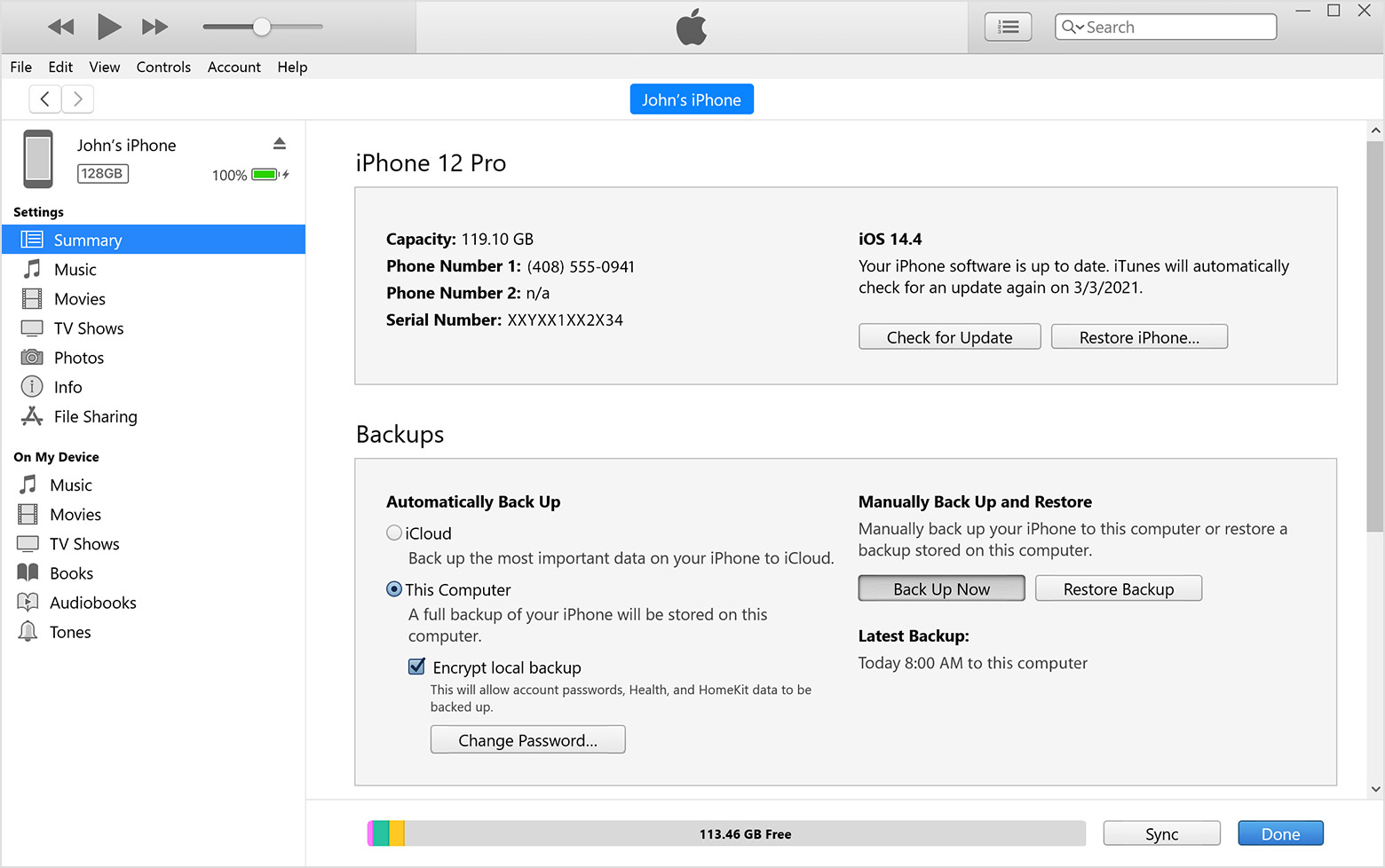
Passo 2 Seleziona un backup di iTunes e inizia il ripristino.
Nota: questo metodo rimuoverà anche tutti i dati da iPhone.
Puoi aprire iTunes sull'ultimo macOS poiché iTunes è stato sostituito da Finder e altre funzionalità. Tuttavia, puoi comunque utilizzare Finder per ripristinare le foto.
Parte 4. Come ottenere foto da iPhone rotto tramite Finder
Finder è un'alternativa a iTunes su Mac per aiutare gli utenti a gestire i dati iOS. In questo modo puoi anche eseguire il backup e il ripristino dei dati dell'iPhone. Allo stesso modo, puoi anche ripristinare le foto di iPhone tramite Finder seguendo i passaggi.
Passo 1 Apri Finder su Mac, collega iPhone al computer.
Passo 2 Dopo il rilevamento, fare clic su Generale > Restore Backup.

Passo 3 Conferma il ripristino e attendi qualche istante.
Con FoneLab per iOS, recupererai i dati persi / cancellati di iPhone, inclusi foto, contatti, video, file, WhatsApp, Kik, Snapchat, WeChat e altri dati dal tuo backup o dispositivo iCloud o iTunes.
- Recupera foto, video, contatti, WhatsApp e altri dati con facilità.
- Anteprima dei dati prima del recupero.
- iPhone, iPad e iPod touch sono disponibili.
Parte 5. Ottieni foto da iPhone rotto da Google Foto
Alcuni utenti potrebbero scoprire che i metodi Apple non sono facili da imparare e utilizzare in breve tempo, preferiscono provare altri metodi come Google. Bene, dovresti sapere che Google ha la sua funzione specifica per eseguire automaticamente il backup delle foto, indipendentemente dal fatto che tu stia utilizzando Google Drive, Google Foto o qualcos'altro. Può essere un'opportunità per te di recuperare le foto dall'iPhone rotto.
Opzione 1. Sul computer
Passo 1 Apri un browser sul computer e cerca su Google Foto. Visita il sito e accedi al tuo account Google.
Passo 2 Puoi trovare tutte le foto disponibili lì. Ottieni quelli che desideri ripristinare e fai clic su Scaricare pulsante.
Passo 3 Seleziona una cartella locale per salvarli.
Opzione 2. Su iPhone
Passo 1 Su un altro iPhone o altri dispositivi iOS, vai su App Store e cerca Google Foto, tocca il Scaricare icona.
Passo 2 Dopo l'installazione, aprilo e accedi al tuo account Google.
Passo 3 Puoi vedere tutte le tue foto. Tocca e scaricali e salvali sul tuo iPhone.
Parte 6. Domande frequenti sul recupero di immagini da iPhone rotto
1. Come eseguire il backup di un iPhone rotto?
Puoi aprire la funzione di sincronizzazione di iCloud tramite Impostazioni profilo > [Il tuo nome] > iCloud e abilita tutti i dati di cui desideri eseguire il backup. Oppure tocca il pulsante Esegui backup adesso per eseguire il backup manuale dei dati. Oppure puoi anche provare iTunes o Finder per eseguire il backup dei dati sul computer. Infine, FoneLab iOS Backup e ripristino dei dati dovrebbe essere quello da non perdere sul computer per eseguire il backup dei dati dell'iPhone.
2. Come eseguire il backup di iPhone rotto su iCloud?
Se hai eseguito il backup dell'iPhone sul computer tramite iTunes o Finder, puoi semplicemente ricollegare l'iPhone al computer, verrà eseguito automaticamente il backup sul computer.
Questo è tutto su come ripristinare le foto da iPhone rotto. Sono tutti collaudati e puoi provarli facilmente e rapidamente. E FoneLab per iOS è l'opzione più consigliata che puoi provare sul computer per ripristinare i dati cancellati o persi con semplici clic. Perché non scaricare e provare ora!
Con FoneLab per iOS, recupererai i dati persi / cancellati di iPhone, inclusi foto, contatti, video, file, WhatsApp, Kik, Snapchat, WeChat e altri dati dal tuo backup o dispositivo iCloud o iTunes.
- Recupera foto, video, contatti, WhatsApp e altri dati con facilità.
- Anteprima dei dati prima del recupero.
- iPhone, iPad e iPod touch sono disponibili.
